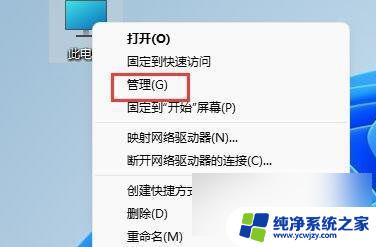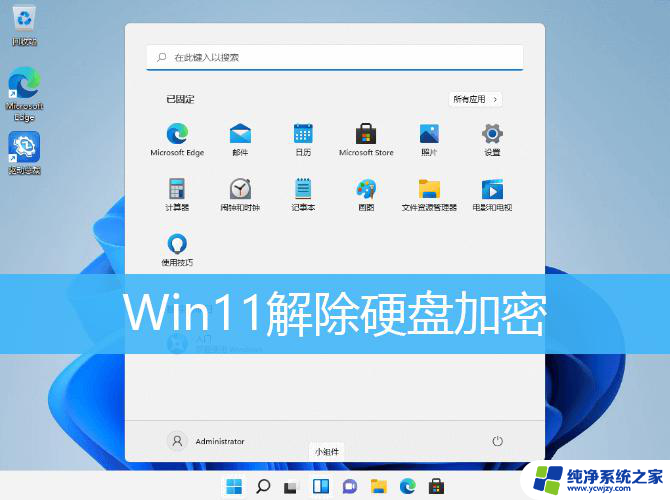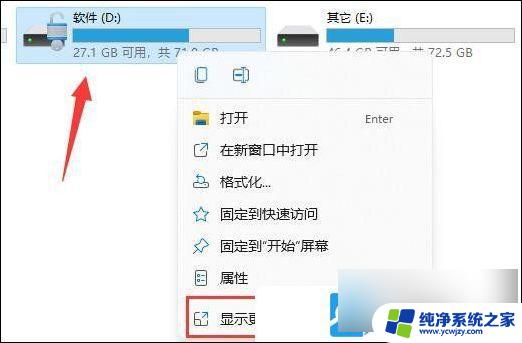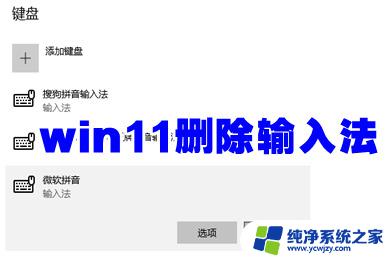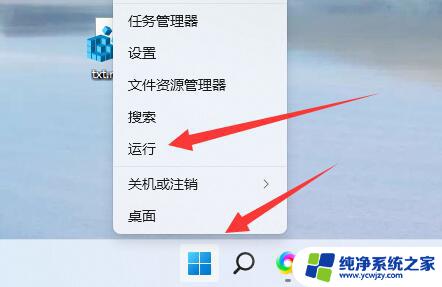win11擦除硬盘 Win11 / Win10 使用Cipher命令彻底擦除已删除数据的步骤
在使用计算机的过程中,我们经常会删除一些文件和数据,以释放存储空间或保护个人隐私,仅仅通过删除文件并清空回收站并不能完全保证数据的彻底擦除。特别是在硬盘上,这些已删除的数据仍然可以被恢复。为了彻底擦除已删除数据,我们可以使用Cipher命令,这是一个在Win11和Win10操作系统中可用的工具。Cipher命令可以通过重写硬盘上的空间来覆盖已删除的数据,从而确保其无法被恢复。在本文中我们将介绍使用Cipher命令彻底擦除已删除数据的步骤。
注:Cipher.exe 是 (包含在 Windows 2000) 的命令行工具可用来管理通过使用加密文件系统 (EFS) 加密的数据。
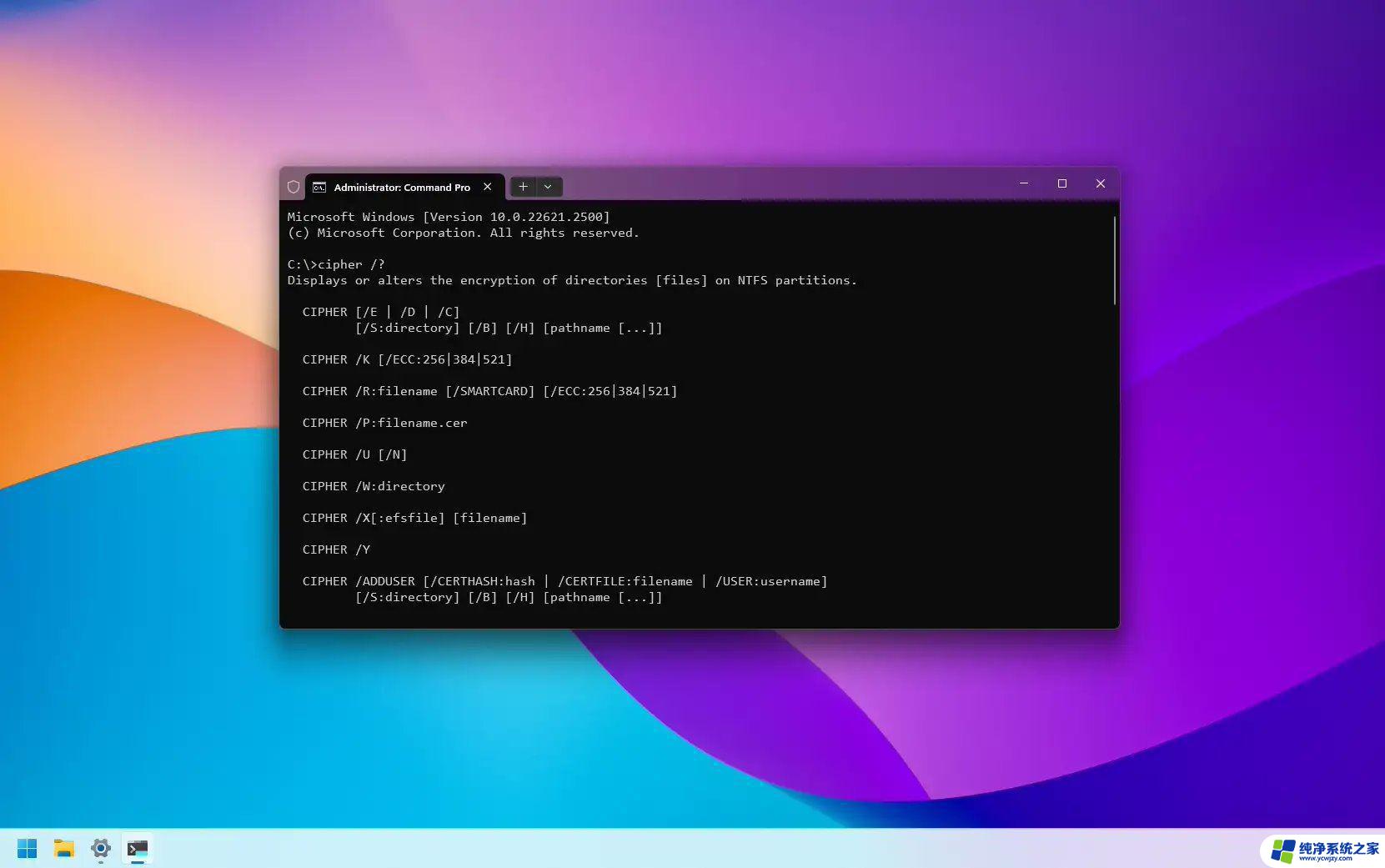
微软随后升级改进 Cipher.exe 工具,开发在硬盘提供永久覆盖 (或 "擦除") 的所有已删除数据的能力。
用户删除文件或者文件夹之后,系统并不会从硬件中删除完整数据。在被其它数据覆盖之前,只是对其进行标记,后续可以通过各种方式进行恢复。
注意!!!
操作有风险,操作之前请确保做好数据备份。
操作已删除文件内容的操作如下:
1. 在 Win10、Win11 系统中打开开始按钮
2. 搜索命令提示符,然后右键选择“以管理员身份运行”。
3. 输入以下命令,可以安全地擦除已删除的数据
cipher /w:DRIVE-LETTER:\FOLDER-PATH\
在命令中,将“DRIVE-LETTER”替换为包含已删除内容的驱动器盘符。将“FOLDER-PATH”替换为要从硬盘驱动器中完全删除的文件夹的路径。
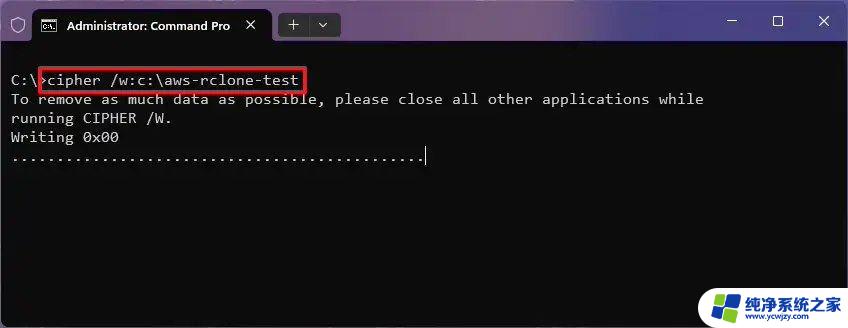
例如,此命令使用 Cipher 擦除我之前删除的“aws-rclone-test”文件夹: cipher /w:c:\aws-rclone-test。
4.键入以下命令以安全擦除可能包含已删除数据信息的可用空间,然后按回车键:
cipher /w:DRIVE-LETTER:\
在命令中,将“DRIVE-LETTER”替换为要擦除可用空间的存储的驱动器号。例如,此命令仅擦除“C:\”中可能包含可恢复数据的可用空间: cipher /w:c:\。
5.(可选)键入以下命令以多次覆盖已删除的数据,然后按回车键:
cipher /w:DRIVE-LETTER:\ /p3
在命令中,将“DRIVE-LETTER”替换为要擦除可用空间的存储的驱动器号。您还可以将“3”更改为您想要使用的通行证数量。数字越大,完成该过程所需的时间就越长。
完成这些步骤后,Cipher 将覆盖已删除的数据,使任何人都很难使用恢复软件从硬盘驱动器重建和恢复文件和文件夹。
Win11下使用什么命令查看监听端口占用情况?
Win11怎么使用命令对SSD测速? Win11固态硬盘测速教程
以上就是win11擦除硬盘的全部内容,如果你遇到相同问题,可以参考本文中介绍的步骤来修复,希望这对你有所帮助。